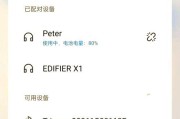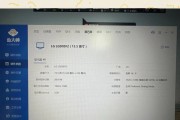在使用苹果笔记本的过程中,我们可能会遇到需要更换AppleID的情况。AppleID不仅关联了您的个人资料、购买记录、备份数据,还可能关联到您的iCloud存储。在更换AppleID之前,了解正确步骤和注意事项是至关重要的。本文将为您详细介绍如何安全、顺畅地完成AppleID的更换,并提醒您在操作过程中应留心的细节。

理解AppleID的重要性
AppleID是使用苹果服务和产品的关键,无论是下载应用程序、访问iCloud存储服务,还是购买音乐和电影,都离不开AppleID。在更改ID之前,建议您彻底了解其重要性,并确保备份所有重要数据,以防止数据丢失或服务中断。

更换AppleID的步骤
步骤一:注销当前AppleID
1.打开系统偏好设置。
2.点击“AppleID”,然后选择“概述”。
3.在窗口的左侧栏中,点击“退出登录”。
4.输入当前AppleID的密码,然后点击“退出登录”。
步骤二:删除与当前AppleID相关的数据
为了避免数据混淆,在更换AppleID之前,您应当:
1.访问iCloud网站,导出或删除与当前AppleID相关的数据。
2.在iTunes和AppStore中,解绑信用卡信息。
3.确保iMessage和FaceTime已切换到新的AppleID或已注销。
步骤三:创建新的AppleID或选择现有账户
如果您还没有新的AppleID,可以访问Apple的官方网站注册一个。如果您计划使用现有的账户,确保已经登录并准备就绪。
步骤四:登录并激活新的AppleID
1.在系统偏好设置中,选择“AppleID”。
2.点击“登录”按钮,并输入新AppleID的账号和密码。
3.跟随向导完成登录,并设置iCloud、iMessage和FaceTime等服务。
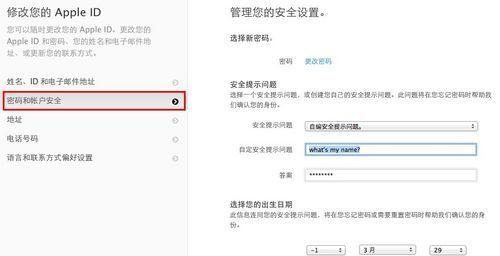
注意事项
数据备份
更换AppleID之前,备份您的数据非常关键。虽然更换过程中不会直接丢失任何数据,但为防万一,建议您使用TimeMachine或iCloud备份。
财务信息的保护
在更换AppleID时,确保当前AppleID绑定了正确的支付方式,或者从AppleID中移除所有支付信息。在使用新的AppleID之前,更新支付信息以确保安全性。
应用和服务的重新登录
更换AppleID后,您可能需要重新登录iCloud、iMessage、FaceTime以及iTunes和AppStore等服务。确保在未来需要时记住密码或将其保存在安全的地方。
软件更新和恢复
在完成所有步骤后,确保您的系统和应用程序都是最新的。如果未来需要为您的苹果笔记本进行系统恢复,您需要使用新的AppleID。
结语
更换AppleID虽不是日常任务,但有时是必要的。只要按照本文所述步骤操作,您就可以顺利地完成更换,并确保数据和账户的安全。在更换过程中,重要的是始终对数据进行备份,并小心处理财务信息。我们希望这篇文章能为您提供足够的指导和帮助,使您的苹果笔记本保持最佳状态运行。
标签: #笔记本